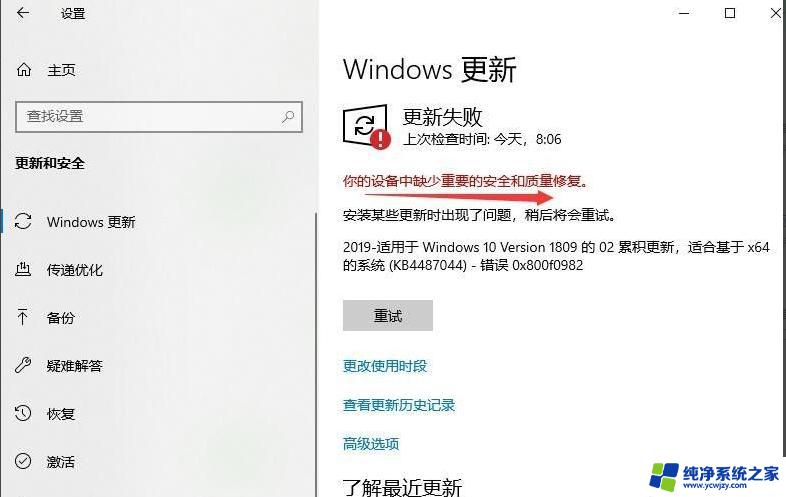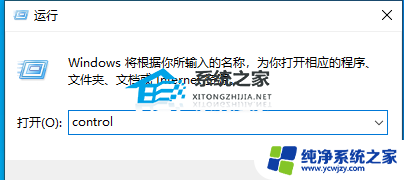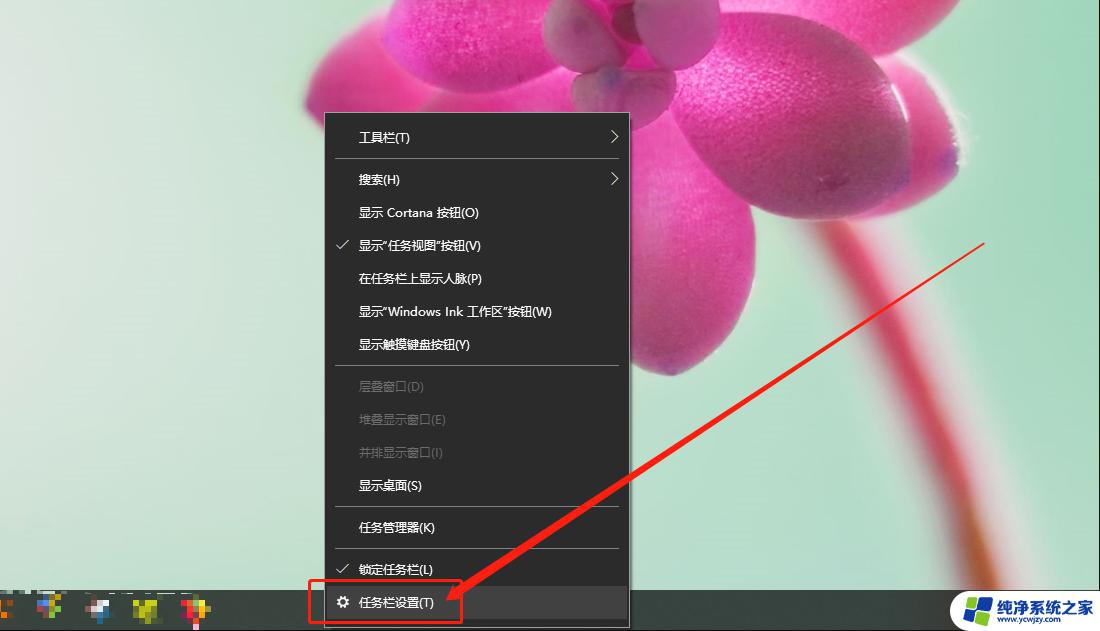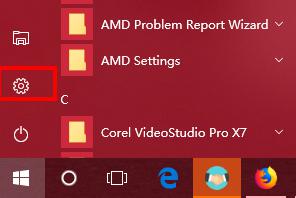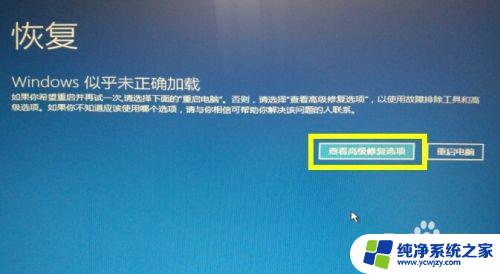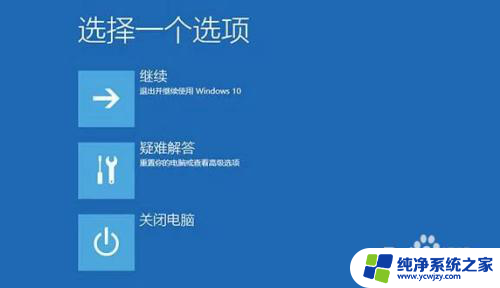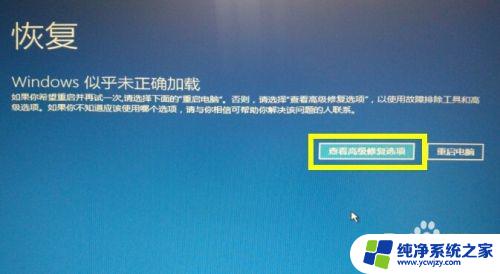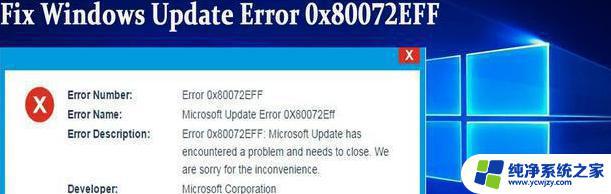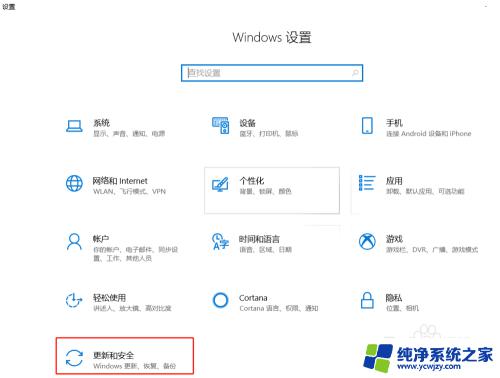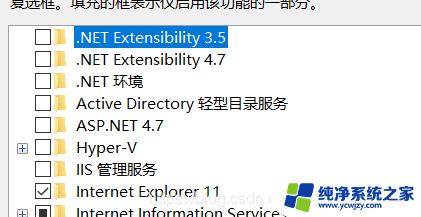win10错误0xc8000408 如何解决Win10 22H2更新失败的问题
win10错误0xc8000408,近期许多Win10用户在升级22H2更新时遭遇了错误代码0xc8000408,导致升级失败的问题,这一问题引发了广泛关注,让用户们陷入困惑和烦恼。幸运的是我们可以采取一些简单的步骤来解决这个问题,确保我们的系统能够顺利完成升级。在本文中我们将探讨如何解决Win10 22H2更新失败的问题,为大家提供有效的解决方案。
1、首先,按键盘上的【 Win + R 】组合键,打开运行,然后输入【control】命令,按【确定或回车】打开控制面板;
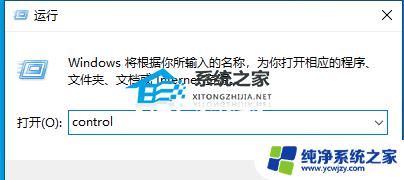
2、所有控制面板项窗口,切换到【小图标】查看方式。然后在调整计算机的设置下,找到并点击【疑难解答(排除并解决常见的计算机问题)】;
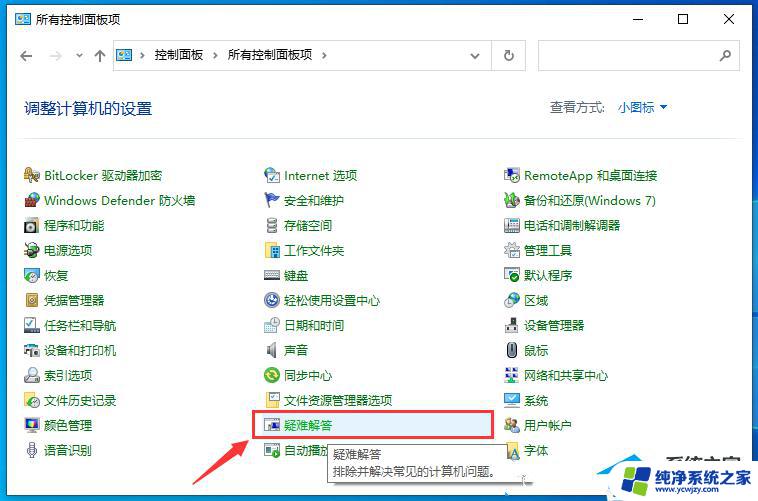
3、疑难解答窗口,系统和安全性下,点击【使用“Windows 更新”解决问题】;
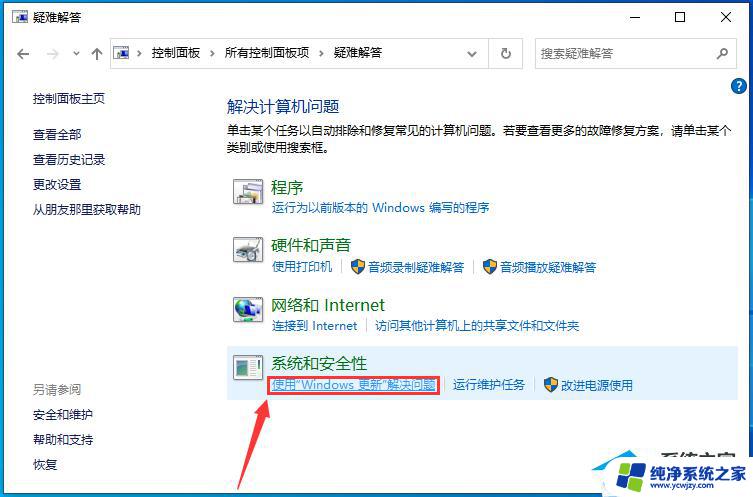
4、解决并帮助预防计算机问题,点击【下一页】;

5、提示:正在检测问题;
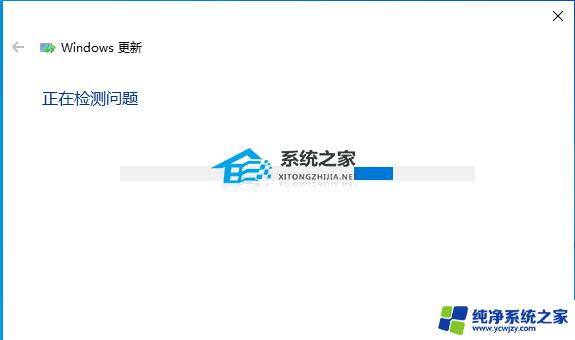
6、如果使用疑难解答能检测到问题,会给出相应的解决方法。
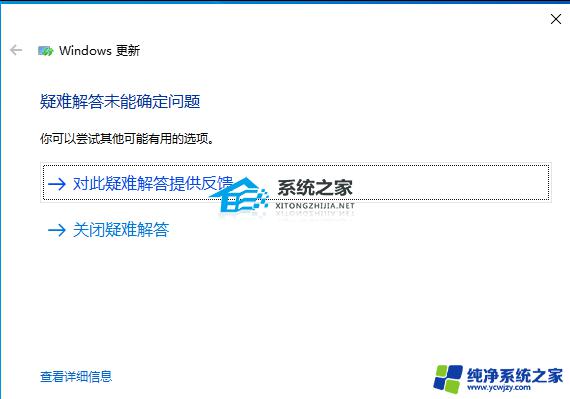
方法二:
如果之前更新系统的缓存未清除的话,也是会导致win10错误0xc8000408 22H2更新失败的,针对此类情况,我们可以选择手动清除更新缓存来修复问题
1、按【 Win + S 】输入cmd,并以管理员身份打开命令提示符;
2、在命令提示符窗口中输入【net stop wuauserv】,并按【Enter】键,停止Windows更新服务;
以上便是解决win10错误0xc8000408的全部内容,需要的用户可以根据小编的步骤进行操作,希望这些步骤对大家有所帮助。